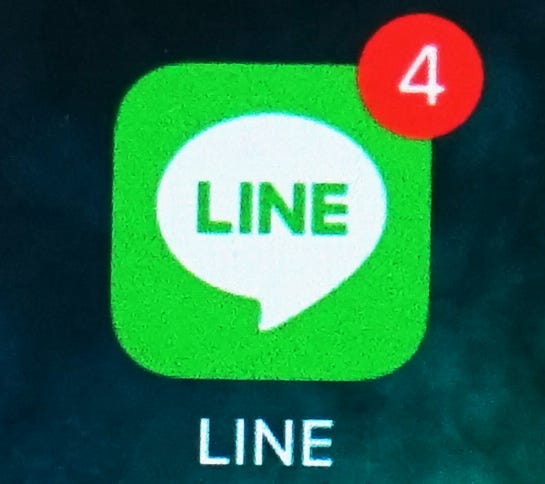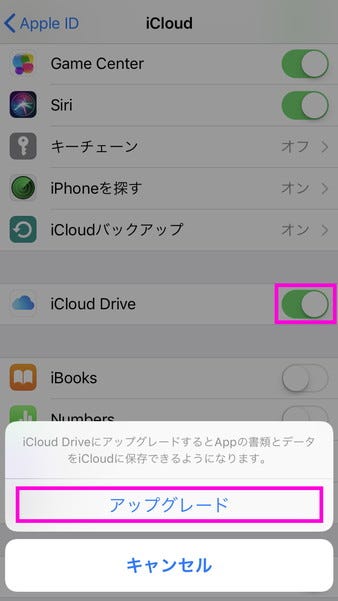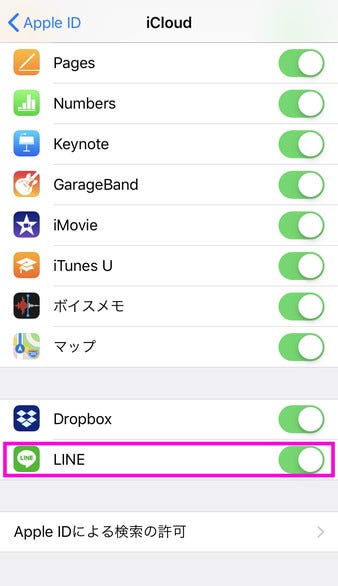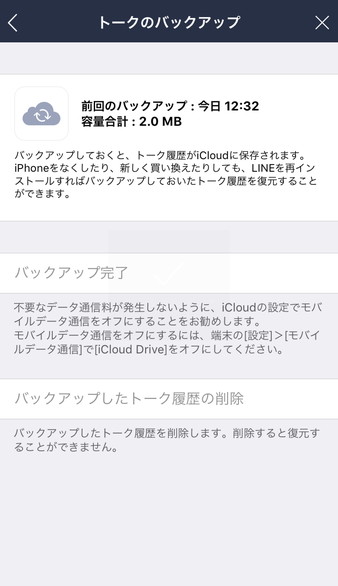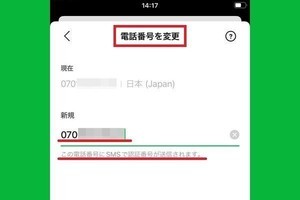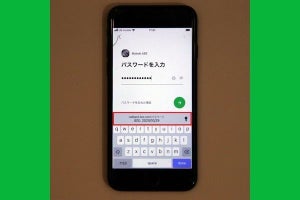LINEの引き継ぎとは
スマホを機種変更したら、新しいスマホにLINEのアカウントを引き継ぎます。故障などでスマホを初期化した際にも、まっさらなLINEアプリにアカウントの情報などを読み込みます。こうした「LINEの引っ越し」を引き継ぎと呼びます。
LINEは重要な連絡ツールなので、引き継ぎは失敗したくありませんよね。しかし、LINEの引き継ぎは、iOSやAndroid OSの引き継ぎとは別に作業する必要があって、仕組みも独特です。LINEの引き継ぎに関して、まずは下記の3つのポイントを知っておきましょう。
- 引き継げるデータと引き継げないデータがある
- 引き継ぎ前に旧機種で行う作業、そして新機種で行う作業に分かれる
- 機種変更で電話番号が変わる場合と変わらない場合とで、作業の手順が異なる
以下、各ポイントについて順に解説します。
機種変更時に引き継げるデータ、引き継げないデータ
スマホを機種変更したとき、LINEでは新機種に引き継げるデータと引き継げないデータがあります。とはいえ、機種変更の前と後のスマホのOSが同じであれば、ほとんどのデータを引き継ぐことができます。つまり、iPhoneからiPhone、AndroidからAndroidの機種変更なら、これまでとほぼ同じ状態で利用できます。
同じOS間で引き継げるデータと引き継げないデータは以下のとおりです。
同じOS間で引き継げるLINEのデータ
- トーク履歴(※)
- 友だちリスト
- グループ
- 自分のプロフィール情報(LINE IDやアイコン)ステータスメッセージ
- アルバム・ノートの情報
- タイムラインの内容
- Keepに保存中のデータ
- LINE連動アプリ・サービスの情報(GAME・マンガ・占いのアイテムなど)
- 購入済みのLINEコイン残高
- LINE Pay・LINEポイント残高
- LINE Outのチャージ済みコールクレジット
- ポイントクラブのランク情報
- LINEスタンププレミアムの利用情報
※トーク内の写真や画像は、トーク履歴のバックアップデータに含まれないため、「Keep」などに別途保存して移行する必要があります
同じOS間で引き継げないLINEのデータ
- 通知音の設定
- トークルームごとの通知設定(通知ON/OFF)
一方、iPhoneからAndroid、またはAndroidからiPhoneのように、機種変更前と後でスマホのOSが異なる場合は、すべてのトーク履歴を引き継ぐことはできません。コインの残高なども移行できないので注意しましょう。
なお、2022年6月29日にリリースされた新機能「かんたん引き継ぎQRコード」によって、iPhone⇔Android間であっても、直近14日分のトーク履歴を引き継ぐことが可能となりました。
異なるOS間で引き継げないLINEのデータ
- 直近14日分よりも過去のトーク履歴
- 通知音の設定
- 購入済みのLINEコイン残高
- LINE Outのチャージ済みコールクレジット
- トークルームごとの通知設定(通知ON/OFF)
LINEを引き継ぐ方法、旧機種の事前準備
ここからは、機種変更によってOSも電話番号も変わらない場合のLINE引き継ぎについて解説します。古いiPhoneから新しいiPhone、または古いAndroidスマホから新しいAndroidスマホへの機種変更、そして電話番号は同じままというケースです。はじめに、機種変更前の古いスマホで準備をしておく必要があります。
LINEアプリを最新バージョンにアップデートする
LINEアプリを最新版にアップデートします。iPhoneならAppStore、AndroidならGoogle Playストアで、「LINE」を検索し、「アップデート」ボタンが表示されていたら更新してください。通知が来ていなくても最新版が提供されていることがあるため、ストアを検索して確かめるようにしましょう。
メールアドレスとパスワードの登録を確認する
LINEに設定したメールアドレスとパスワードを確認します。両方とも引き継ぎに必要になるため、もし未登録だった場合は必ず設定しておきましょう。パスワードを忘れてしまったときは、新しいパスワードを設定しておくと安心です。新しいパスワードは忘れないようにしましょう。
トーク履歴をバックアップする
LINEを引き継ぐには、アカウントの引き継ぎとトーク履歴の復元という二つの作業があります。旧機種であらかじめトーク履歴をバックアップしておきましょう。写真や画像はトーク履歴に含まれないため、大切なものは「Keep」などに保存することをおすすめします。
-
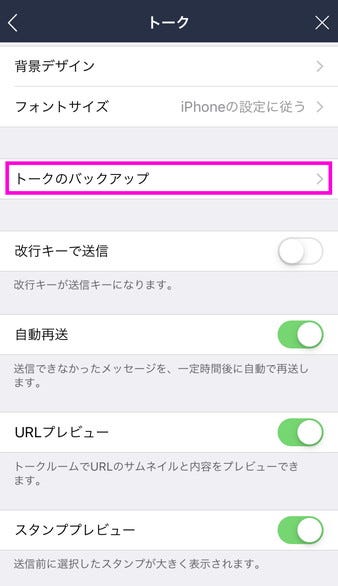
【1】ホーム画面から「設定」を開いて「トーク」を選択し、「トークのバックアップ」をタップします。Androidでは「トーク履歴のバックアップ・復元」という項目名です
-

【2】iPhoneの「トークのバックアップ」画面です。「今すぐバックアップ」をタップします
LINEのトーク履歴をバックアップする方法について、詳しくは下記の関連記事をご参照ください。
【関連記事】
LINEのトーク履歴をバックアップする方法
LINEを引き継ぐ方法、新機種の移行作業
機種変更前の古い機種で事前の準備が完了したら、新しい機種にLINEアプリをインストールし、引き継ぎ作業を行います。ここで紹介するのも、電話番号が変わらない機種変更での手順です。iPhone同士の場合、Android同士の場合で流れが若干異なるので、それぞれ説明します。
iPhoneからiPhoneにLINEを引き継ぐ方法
iPhoneからiPhoneに機種変更した場合のLINE引き継ぎ方法について、2023年3月の情報にアップデートした記事を掲載しました。下記のリンクからご参照ください。
【2023年版 最新記事】
LINEを引き継ぐ方法、iPhone同士で機種変更した場合
古いiPhoneから新しいiPhoneに機種変更した場合のLINE引き継ぎ方法です。クイックスタート機能などを使って、iPhone本体の引き継ぎを完了させたら、以下の手順で進めます。
AndroidからAndroidにLINEを引き継ぐ方法
AndroidからAndroidに機種変更した場合のLINE引き継ぎ方法について、2023年3月の情報にアップデートした記事を掲載しました。下記のリンクからご参照ください。
【2023年版 最新記事】
LINEを引き継ぐ方法、Android同士で機種変更した場合
古いAndroidスマホから新しいAndroidスマホに機種変更した場合のLINE引き継ぎ方法です。新機種でGoogleアカウントにログインして、Android OSの引き継ぎを終えたら、以下の手順で進めます。
※Androidスマホの環境によっては、引き継ぎ認証番号の受信(手順7)と入力(手順8)が省略される場合があります
-

【9】「はい、トーク履歴を復元します」をタップします。続いて表示される確認画面で「続行」をタップします
-

【10】「Google アカウントを選択」をタップして、連絡先へのアクセスを承認後、自分のアカウントを選択して「OK」をタップします
-

【11】直近のバックアップデータが提示されるので、「トーク履歴を復元」をタップ。完了メッセージが出たら「確認」をタップします
-

【12】友だちの自動追加について尋ねられます。必要でない場合はオフにしたまま、矢印ボタンをタップします
引き継ぎが完了したら、旧機種のLINEはどうなる?
新しい機種への引き継ぎが完了すると、古い機種では同じアカウントでLINEにログインできなくなります。LINEは一つの電話番号につき、ひとつのLINEアカウントしか利用できないルールで運営されています。
機種変更で電話番号が変わる場合のLINE引き継ぎ方法は?
機種変更によって電話番号が変わる場合は、古い機種のLINEアプリで「アカウント引き継ぎ」の設定をオンしておく準備が必要となります。詳しくは、下記の関連記事をご参照ください。
まとめ
スマホの不調などでやむなく機種変更するときは、電話番号も変えず、すべてを以前の状態に戻したいもの。LINEもこの手順通りに進めれば、トークの復元もばっちりです。慌てずにひとつひとつタップしていってくださいね。